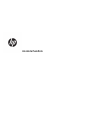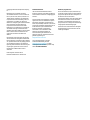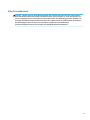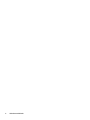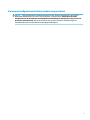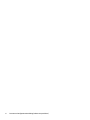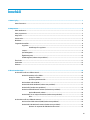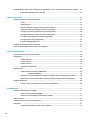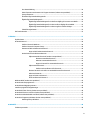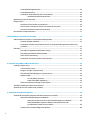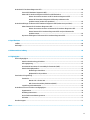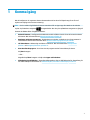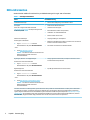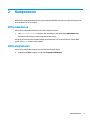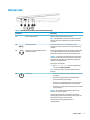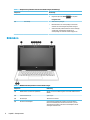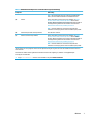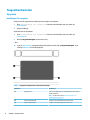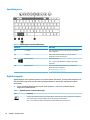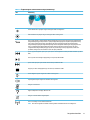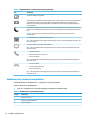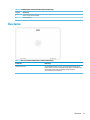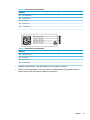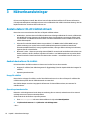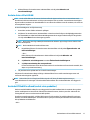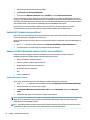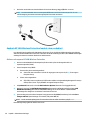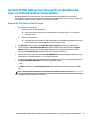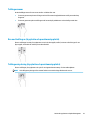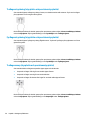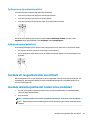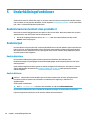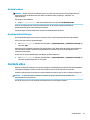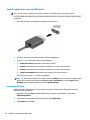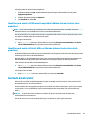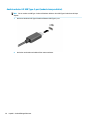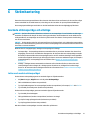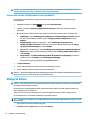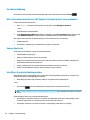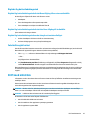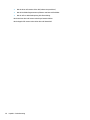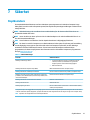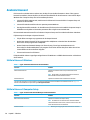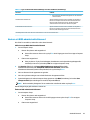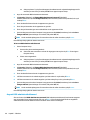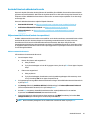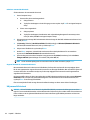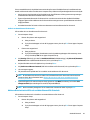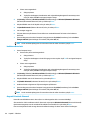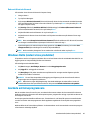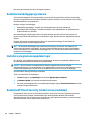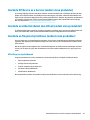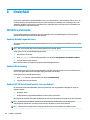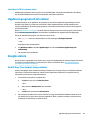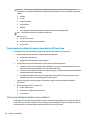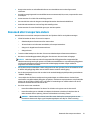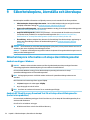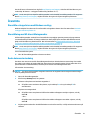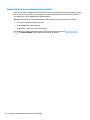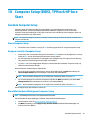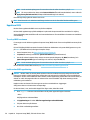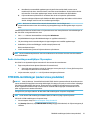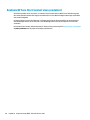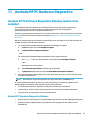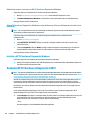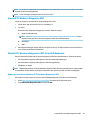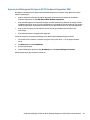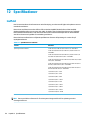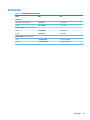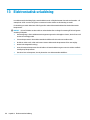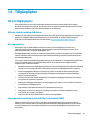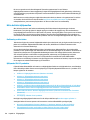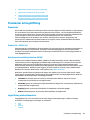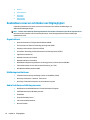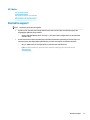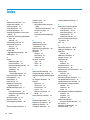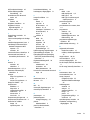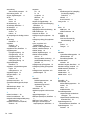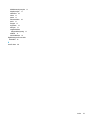Användarhandbok

© Copyright 2019 HP Development Company,
L.P.
Bluetooth är ett varumärke som tillhör
varumärkesinnehavaren och som används av
HP Inc. på licens. Intel, Celeron, Pentium och
Thunderbolt är varumärken som tillhör Intel
Corporation eller dess dotterbolag i USA och
andra länder. Lync, Oice 365, Skype och
Windows är antingen registrerade varumärken
eller varumärken som tillhör Microsoft
Corporation i USA och/eller andra länder.
DisplayPort™ och DisplayPort™-logotypen är
varumärken som ägs av Video Electronics
Standards Association (VESA®) i USA och andra
länder. Miracast är ett varumärke eller ett
registrerat varumärke som tillhör Wi-Fi
Alliance.
Informationen i detta dokument kan komma
att bli inaktuell utan föregående meddelande.
De enda garantier som gäller för HP-produkter
och -tjänster beskrivs i de uttryckliga garantier
som medföljer produkterna och tjänsterna.
Ingenting i detta dokument skall anses utgöra
en ytterligare garanti. HP ansvarar inte för
tekniska eller redaktionella fel i detta
dokument.
Första utgåvan: december 2019
Dokumentartikelnummer: L87807-101
Produktmeddelande
I den här användarhandboken beskrivs
funktioner som nns på de esta modellerna.
Vissa funktioner kanske inte är tillgängliga på
din dator.
Inte alla funktioner är tillgängliga i samtliga
utgåvor eller versioner av Windows. System
kan behöva uppgraderas och/eller det kan
krävas separat inköpt maskinvara, drivrutiner,
programvara eller BIOS-uppdateringar för att
du ska kunna dra nytta av Windows alla
funktioner. Windows 10 uppdateras
automatiskt – denna funktion är alltid
aktiverad. Eventuella kostnader för
internetanslutning kan tillkomma och
ytterligare krav kan i framtiden komma att
gälla för uppdatering. Se
http://www.microsoft.com.
Om du vill få tillgång till de senaste
användarhandböckerna går du till
http://www.hp.com/support och följer
anvisningarna för att söka din produkt. Välj
sedan Användarhandböcker.
Villkor för programvaran
Genom att installera, kopiera, hämta eller på
annat sätt använda något av de förinstallerade
programmen på den här datorn samtycker du
till villkoren i HP:s licensavtal för
slutanvändare (EULA). Om du inte godtar dessa
licensvillkor ska du returnera den oanvända
produkten i sin helhet (både maskinvara och
programvara) inom 14 dagar för återbetalning
enligt säljarens återbetalningsregler.
Om du vill ha mer information eller vill begära
full återbetalning av priset för datorn ska du
vända dig till säljaren.

Säkerhetsmeddelande
VARNING: Minska risken för värmerelaterade skador eller överhettning genom att inte ha datorn direkt i
knäet eller blockera datorns luftventiler. Använd bara datorn på en hård, plan yta. Se till att ingen hård yta
som en närliggande skrivare, eller mjuka ytor som kuddar, mattor eller klädesplagg blockerar luftödet. Låt
inte heller nätadaptern komma i kontakt med huden eller mjuka föremål, till exempel kuddar, tjocka mattor
eller klädesplagg, under drift. Datorn och nätadaptern uppfyller de användaråtkomliga
yttemperaturbegränsningarna som fastställts i de tillämpliga säkerhetsstandarderna.
iii

iv Säkerhetsmeddelande

Processorns kongurationsinställning (endast vissa produkter)
VIKTIGT: Vissa datorprodukter är kongurerade med en Intel® Pentium® N35xx/N37xx- eller Celeron®
N28xx/N29xx/N30xx/N31xx-processor och ett Windows®-operativsystem. Om din dator har denna
konguration får du inte ändra processorkongurationsinställningen i mscong.exe från fyra eller två
processorer till en processor. Om du gör det går det inte att starta om datorn. Du måste då göra en
fabriksåterställning för att återställa de ursprungliga inställningarna.
v

vi Processorns kongurationsinställning (endast vissa produkter)

Innehåll
1 Komma igång ................................................................................................................................................ 1
Hitta information ................................................................................................................................................... 2
2 Komponenter ................................................................................................................................................ 3
Hitta maskinvara .................................................................................................................................................... 3
Hitta programvara ................................................................................................................................................. 3
Höger sida .............................................................................................................................................................. 4
Vänster sida ........................................................................................................................................................... 5
Bildskärm ............................................................................................................................................................... 6
Tangentbordsområde ............................................................................................................................................ 8
Styrplatta ............................................................................................................................................. 8
Inställningar för styrplatta ............................................................................................... 8
Lampor ................................................................................................................................................. 9
Specialtangenter ............................................................................................................................... 10
Åtgärdstangenter .............................................................................................................................. 10
Snabbtangenter (endast vissa produkter) ........................................................................................ 12
Övre lucka ............................................................................................................................................................ 13
Undersidan ........................................................................................................................................................... 14
Etiketter ............................................................................................................................................................... 14
3 Nätverksanslutningar .................................................................................................................................. 16
Ansluta datorn till ett trådlöst nätverk ............................................................................................................... 16
Använda kontrollerna för trådlöst .................................................................................................... 16
Knapp för trådlöst ........................................................................................................... 16
Operativsystemskontroller ............................................................................................. 16
Ansluta datorn till ett WLAN ............................................................................................................. 17
Använda HP Mobilt bredband (endast vissa produkter) ................................................................... 17
Använda GPS (endast vissa produkter) ............................................................................................. 18
Använda trådlösa Bluetooth-enheter (endast vissa produkter) ...................................................... 18
Ansluta Bluetooth-enheter ............................................................................................. 18
Använda NFC för att utbyta information (endast vissa produkter) .................................................. 19
Dela ................................................................................................................................. 19
Ansluta datorn till ett trådbundet nätverk .......................................................................................................... 19
Ansluta till ett lokalt nätverk (LAN) (endast vissa produkter) .......................................................... 19
Använda HP LAN-Wireless Protection (endast vissa produkter) ...................................................... 20
Aktivera och anpassa HP LAN-Wireless Protection ........................................................ 20
vii

Använda HP MAC Address Pass Through för att identiera din dator i ett nätverk (endast vissa produkter) ... 21
Anpassa HP MAC Address Pass Through ........................................................................................... 21
4 Navigera på skärmen ................................................................................................................................... 22
Använda styrplattan och pekskärmsgester ........................................................................................................ 22
Trycka ................................................................................................................................................ 22
Tvångerszoom ................................................................................................................................. 23
Dra med två ngrar (styrplatta och precisionsstyrplatta) ............................................................... 23
Tvångerstryckning (styrplatta och precisionsstyrplatta) .............................................................. 23
Trengerstryckning (styrplatta och precisionsstyrplatta) ............................................................... 24
Fyrngerstryckning (styrplatta och precisionsstyrplatta) ............................................................... 24
Trengerssvep (styrplatta och precisionsstyrplatta) ....................................................................... 24
Fyrngerssvep (precisionsstyrplatta) .............................................................................................. 25
Enngersdragning (pekskärm) ......................................................................................................... 25
Använda ett tangentbord eller mus (tillval) ........................................................................................................ 25
Använda skärmtangentbordet (endast vissa produkter) ................................................................................... 25
5 Underhållningsfunktioner ............................................................................................................................ 26
Använda kameran (endast vissa produkter) ....................................................................................................... 26
Använda ljud ........................................................................................................................................................ 26
Ansluta högtalare .............................................................................................................................. 26
Ansluta hörlurar ................................................................................................................................ 26
Ansluta headset ................................................................................................................................ 27
Använda ljudinställningar ................................................................................................................. 27
Använda video ..................................................................................................................................................... 27
Ansluta videoenheter med en HDMI-kabel ....................................................................................... 28
Kongurera HDMI-ljud .................................................................................................... 28
Identiera och ansluta till Miracast-kompatibla trådlösa skärmar (endast vissa produkter) ......... 29
Identiera och ansluta till Intel WiDi-certierade skärmar (endast vissa Intel-produkter) ............ 29
Använda datatransfer .......................................................................................................................................... 29
Ansluta enheter till USB Type-C-port (endast vissa produkter) ....................................................... 30
6 Strömhantering ........................................................................................................................................... 31
Använda strömsparläge och viloläge .................................................................................................................. 31
Initiera och avsluta strömsparläget .................................................................................................. 31
Initiera och avsluta viloläge (endast vissa produkter) ..................................................................... 32
Stänga av datorn ................................................................................................................................................. 32
Använda ikonen Energi och Energialternativ ...................................................................................................... 33
Batteridrift ........................................................................................................................................................... 33
Använda HP Fast Charge (endast vissa produkter) ........................................................................... 33
viii

Visa batteriladdning .......................................................................................................................... 34
Hitta information om batteriet i HP Support Assistant (endast vissa produkter) ........................... 34
Spara på batteriet ............................................................................................................................. 34
Identiera låga batteriladdningsnivåer ............................................................................................ 34
Åtgärda låg batteriladdningsnivå ..................................................................................................... 35
Åtgärda låg batteriladdningsnivå när det nns tillgång till en extern strömkälla ........ 35
Åtgärda låg batteriladdningsnivå när det inte nns tillgång till strömkälla ................. 35
Åtgärda låg batteriladdningsnivå om det inte går att avsluta viloläget ....................... 35
Fabriksförseglat batteri .................................................................................................................... 35
Drift med nätström .............................................................................................................................................. 35
7 Säkerhet ..................................................................................................................................................... 37
Skydda datorn ...................................................................................................................................................... 37
Använda lösenord ................................................................................................................................................ 38
Ställa in lösenord i Windows ............................................................................................................. 38
Ställa in lösenord i Computer Setup ................................................................................................. 38
Hantera ett BIOS-administratörslösenord ....................................................................................... 39
Ange ett BIOS-administratörslösenord .......................................................................... 40
Använda DriveLock-säkerhetsalternativ .......................................................................................... 41
Välja automatiskt DriveLock (endast vissa produkter) .................................................. 41
Aktivera automatiskt DriveLock ................................................................... 41
Inaktivera automatiskt DriveLock ................................................................ 42
Ange ett lösenord för automatiskt DriveLock ............................................. 42
Välja manuellt DriveLock ................................................................................................ 42
Ställa in ett huvudlösenord för DriveLock ................................................... 43
Aktivera DriveLock och ställ in ett användarlösenord för DriveLock ............................ 43
Inaktivera DriveLock ....................................................................................................... 44
Ange ett DriveLock-lösenord .......................................................................................... 44
Ändra ett DriveLock-lösenord ........................................................................................ 45
Windows Hello (endast vissa produkter) ............................................................................................................. 45
Använda antivirusprogramvara ........................................................................................................................... 45
Använda brandväggsprogramvara ...................................................................................................................... 46
Installera programvaruuppdateringar ................................................................................................................ 46
Använda HP Client Security (endast vissa produkter) ......................................................................................... 46
Använda HP Device as a Service (endast vissa produkter) ................................................................................. 47
Använda en säkerhetskabel som tillval (endast vissa produkter) ...................................................................... 47
Använda en ngeravtrycksläsare (endast vissa produkter) ............................................................................... 47
Hitta ngeravtrycksläsaren .............................................................................................................. 47
8 Underhåll .................................................................................................................................................... 48
Förbättra prestanda ............................................................................................................................................ 48
ix

Använda Diskdefragmenteraren ....................................................................................................... 48
Använda Diskrensning ....................................................................................................................... 48
Använda HP 3D DriveGuard (endast vissa produkter) ...................................................................... 48
Identiera HP 3D DriveGuards status ............................................................................. 49
Uppdatera program och drivrutiner .................................................................................................................... 49
Rengöra datorn .................................................................................................................................................... 49
Med HP Easy Clean (endast vissa produkter) .................................................................................... 49
Ta bort smuts och skräp från datorer som inte har HP Easy Clean .................................................. 50
Ta hand om träfaneret (endast vissa produkter) .............................................................................. 50
Resa med eller transportera datorn .................................................................................................................... 51
9 Säkerhetskopiera, återställa och återskapa .................................................................................................. 52
Säkerhetskopiera information och skapa återställningsmedier ........................................................................ 52
Använda verktygen i Windows .......................................................................................................... 52
Använda HP Cloud Recovery Download Tool för att skapa återställningsmedier (endast vissa
produkter) .......................................................................................................................................... 52
Återställa ............................................................................................................................................................. 53
Återställa och uppdatera med Windows-verktyg ............................................................................. 53
Återställning med HP-återställningsmedier .................................................................................... 53
Ändra datorns startordning .............................................................................................................. 53
Använda HP Sure Recover (endast vissa produkter) ........................................................................ 54
10 Computer Setup (BIOS), TPM och HP Sure Start ............................................................................................. 55
Använda Computer Setup .................................................................................................................................... 55
Starta Computer Setup ..................................................................................................................... 55
Navigera och välja i Computer Setup ................................................................................................ 55
Återställa fabriksinställningarna i Computer Setup ......................................................................... 55
Uppdatera BIOS ................................................................................................................................. 56
Ta reda på BIOS-versionen .............................................................................................. 56
Ladda ned en BIOS-uppdatering ..................................................................................... 56
Ändra startordningen med hjälp av f9-prompten ............................................................................ 57
TPM BIOS-inställningar (endast vissa produkter) ............................................................................................... 57
Använda HP Sure Start (endast vissa produkter) ................................................................................................ 58
11 Använda HP PC Hardware Diagnostics .......................................................................................................... 59
Använda HP PC Hardware Diagnostics Windows (endast vissa modeller) ......................................................... 59
Hämta HP PC Hardware Diagnostics Windows ................................................................................. 59
Hämta den senaste versionen av HP PC Hardware Diagnostics Windows .................... 60
Hämta HP Hardware Diagnostics Windows med produktnamn eller
produktnummer (endast vissa produkter) ..................................................................... 60
Installera HP PC Hardware Diagnostics Windows ............................................................................. 60
x

Använda HP PC Hardware Diagnostics UEFI ........................................................................................................ 60
Starta HP PC Hardware Diagnostics UEFI .......................................................................................... 61
Hämta HP PC Hardware Diagnostics UEFI till en USB-ashenhet .................................................... 61
Hämta den senaste versionen av HP PC Hardware Diagnostics UEFI ............................ 61
Hämta HP PC Hardware Diagnostics UEFI med produktnamn eller
produktnummer (endast vissa produkter) ..................................................................... 62
Använda inställningar för Remote HP PC Hardware Diagnostics UEFI (endast vissa produkter) ...................... 62
Hämta Remote HP PC Hardware Diagnostics UEFI ........................................................................... 62
Hämta den senaste versionen av Remote HP PC Hardware Diagnostics UEFI .............. 62
Hämta Remote HP PC Hardware Diagnostics UEFI med produktnamn eller
produktnummer .............................................................................................................. 62
Anpassa inställningarna för Remote HP PC Hardware Diagnostics UEFI ......................................... 63
12 Specikationer .......................................................................................................................................... 64
Ineekt ................................................................................................................................................................. 64
Driftsmiljö ............................................................................................................................................................ 65
13 Elektrostatisk urladdning .......................................................................................................................... 66
14 Tillgänglighet ............................................................................................................................................ 67
HP och tillgänglighet ........................................................................................................................................... 67
Hitta de tekniska verktyg du behöver ............................................................................................... 67
HPs engagemang .............................................................................................................................. 67
International Association of Accessibility Professionals (IAAP) ....................................................... 67
Hitta de bästa hjälpmedlen ............................................................................................................... 68
Bedömning av dina behov .............................................................................................. 68
Hjälpmedel för HP-produkter ......................................................................................... 68
Standarder och lagstiftning ................................................................................................................................. 69
Standarder ......................................................................................................................................... 69
Mandat 376 – EN 301 549 .............................................................................................. 69
Web Content Accessibility Guidelines (WCAG) ................................................................ 69
Lagstiftning och bestämmelser ........................................................................................................ 69
Användbara resurser och länkar om tillgänglighet ............................................................................................ 70
Organisationer ................................................................................................................................... 70
Utbildningsinstitutioner .................................................................................................................... 70
Andra funktionsnedsättningsresurser ............................................................................................. 70
HP-länkar ........................................................................................................................................... 71
Kontakta support ................................................................................................................................................. 71
Index ............................................................................................................................................................. 72
xi

xii

1 Komma igång
När du kongurerat och registrerat datorn rekommenderar HP att du utför följande steg för att få ut så
mycket som möjligt av din smarta investering:
TIPS: Om du snabbt vill gå tillbaka till datorns startskärm från en öppen app eller Windows-skrivbordet
trycker du på Windows-tangenten på tangentbordet. Om du trycker på Windows-tangenten en gång till
kommer du tillbaka till den föregående skärmen.
● Anslut till Internet – Kongurera ditt kabelanslutna eller trådlösa nätverk så att du kan ansluta datorn
till Internet. Mer information nns i Nätverksanslutningar på sidan 16.
● Uppdatera antivirusprogramvaran – Skydda datorn mot skador orsakade av virus. Programvaran är
förinstallerad i datorn. Mer information nns i Använda antivirusprogramvara på sidan 45.
● Lär känna datorn – Bekanta dig med datorns funktioner. Mer information nns i Komponenter
på sidan 3 och Navigera på skärmen på sidan 22.
● Hitta installerade program – Se en lista över de program som har förinstallerats på datorn:
Välj Start-knappen.
– eller –
Högerklicka på Start-knappen och välj sedan Appar och funktioner.
● Säkerhetskopiera hårddisken – Skapa återställningsskivor eller en USB-ashenhet för återställning för
att säkerhetskopiera din hårddisk. Se Säkerhetskopiera, återställa och återskapa på sidan 52.
1

Hitta information
Använd den här tabellen för att hitta bl.a. produktbeskrivning och hur-gör-man-information.
Tabell 1-1 Ytterligare information
Resurs Innehållsförteckning
Installationsanvisningar ● Översikt över kongurering och funktioner i datorn
HP-support
Om du vill ha support från HP kan du besöka
http://www.hp.com/support och följa anvisningarna för
att hitta din produkt.
● Chatta med en HP-tekniker online
● Telefonnummer till support
● Reservdelsvideor (endast vissa produkter)
● Underhålls- och användarhandböcker
● Platser med HP-servicecenter
Säkerhet och arbetsmiljö
Så här öppnar du handboken:
▲ Ange HP-dokumentation i sökrutan i
aktivitetsfältet och välj sedan HP-dokumentation.
– eller –
▲ Gå till http://www.hp.com/ergo.
VIKTIGT: Du måste vara ansluten till Internet för att
få åtkomst till den senaste versionen av
användarhandboken.
● Lämplig inställning av arbetsplatsen
● Riktlinjer för sittställningar vid datorn och datorvanor som ökar din
komfort och minskar risken för skador
● Information om elektrisk och mekanisk säkerhet
Regleringar, säkerhets- och miljöföreskrifter
Så här kommer du åt detta dokument:
▲ Ange HP-dokumentation i sökrutan i
aktivitetsfältet och välj sedan HP-dokumentation.
● Viktiga regulatoriska föreskrifter, exempelvis information om hur
du kasserar batterier på rätt sätt
Begränsad garanti*
Så här kommer du åt detta dokument:
▲ Ange HP-dokumentation i sökrutan i
aktivitetsfältet och välj sedan HP-dokumentation.
– eller –
▲ Gå till http://www.hp.com/go/orderdocuments.
VIKTIGT: Du måste vara ansluten till Internet för att
få åtkomst till den senaste versionen av
användarhandboken.
● Specik garantiinformation för den här datorn
*Du hittar information om HPs begränsade garanti tillsammans med produktens användarhandböcker och/eller på den CD eller DVD
som medföljer i kartongen. I vissa länder eller regioner medföljer ett tryckt exemplar av HPs garanti i förpackningen. I länder eller
regioner där garantiinformationen inte tillhandahålls i tryckt format kan du beställa ett tryckt exemplar från http://www.hp.com/go/
orderdocuments. Om produkten är köpt i Asien eller Stillahavsområdet kan du skriva till HP på adressen POD, PO Box 161, Kitchener
Road Post Oice, Singapore 912006. Ange produktens namn och ditt namn, telefonnummer och postadress.
2 Kapitel 1 Komma igång

2 Komponenter
Din dator har toppklassade komponenter. Det här kapitlet innehåller information om dina komponenter, var
de är placerade och hur de fungerar.
Hitta maskinvara
Så här får du reda på vilken maskinvara som nns installerad i datorn:
▲ Skriv enhetshanteraren i sökrutan i aktivitetsfältet och välj sedan appen Enhetshanteraren.
En lista över alla enheter som har installerats på datorn visas.
Om du vill ha information om systemets maskinvarukomponenter och versionsnumret för system-BIOS
trycker du på fn+esc (endast vissa produkter).
Hitta programvara
Så här får du reda på vilken programvara som nns installerad på datorn:
▲ Högerklicka på Start-knappen och välj sedan Program och funktioner.
Hitta maskinvara 3

Höger sida
Tabell 2-1 Komponenter på höger sida och deras beskrivningar
Komponent Beskrivning
(1) USB Type-C-strömuttag och SuperSpeed-
port
Ansluter en nätadapter som har en USB Type-C-kontakt,
som strömförsörjer datorn och laddar datorns batteri om
det behövs.
– och –
Ansluter en USB-enhet som har en Type-C-kontakt, t.ex.
en mobiltelefon, kamera, aktivitetsspårare eller
smartwatch, och överför data med hög hastighet.
OBS! Kablar och/eller adaptrar (köps separat) kan
krävas.
(2) USB SuperSpeed-port Ansluter en USB-enhet, t.ex. en mobiltelefon, kamera,
aktivitetsspårare eller smartwatch, och överför data med
hög hastighet.
(3) HDMI-port Ansluter en extra video- eller ljudenhet, t.ex. en HDTV, en
annan kompatibel digital- eller ljudkomponent eller en
HDMI-enhet med hög hastighet.
(4) RJ-45-uttag (nätverk)/statuslampor Ansluter en nätverkskabel.
● Grön (vänster): Nätverket är anslutet.
● Gul (höger): Nätverket används.
(5) Batterilampa När nätström är ansluten:
● Vit: Batteriladdningen är högre än 90 procent.
● Gul: Batteriladdningen är mellan 0 och 90 procent.
● Släckt: Batteriet laddas inte.
När nätströmmen är frånkopplad (batteriet laddas inte):
● Blinkande gulbrunt: Batteriet har nått en låg
batterinivå. När batteriet har nått en kritiskt låg nivå
börjar batterilampan blinka snabbt.
● Släckt: Batteriet laddas inte.
(6) Strömuttag Ansluter en nätadapter.
4 Kapitel 2 Komponenter

Vänster sida
Tabell 2-2 Komponenter på vänster sida och deras beskrivningar
Komponent Beskrivning
(1) Plats för säkerhetskabel Kopplar en säkerhetskabel (tillval) till datorn.
OBS! Säkerhetskabeln är avsedd att användas i avvärjande
syfte men den kan inte alltid förhindra att datorn blir skadad
eller stulen.
(2) USB SuperSpeed-port Ansluter en USB-enhet, t.ex. en mobiltelefon, kamera,
aktivitetsspårare eller smartwatch, och överför data med hög
hastighet.
(3) Kombinerat jack för ljudutgång (hörlurar)/
ljudingång (mikrofon)
Ansluter stereohögtalare, hörlurar, hörsnäckor, ett headset eller
en TV-ljudkabel (tillval). Ansluter även en headsetmikrofon
(tillval). Detta uttag stöder inte extra fristående mikrofoner.
VARNING: Minska risken för hörselskador genom att justera
volymen innan du sätter på dig hörlurarna, hörsnäckorna eller
ett headset. Mer information om säkerhet nns i Reglerings-,
säkerhets- och miljöföreskrifter.
Så här öppnar du handboken:
▲ Ange HP Documentation sökrutan i aktivitetsfältet
och välj sedan HP Documentation.
OBS! När en enhet ansluts till uttaget inaktiveras datorns
högtalare.
(4) Strömknapp ● När datorn är avstängd slår du på datorn genom att trycka
på knappen.
● När datorn är påslagen aktiverar du strömsparläget
genom att snabbt trycka på knappen.
● När datorn är i strömsparläge trycker du lätt på knappen
för att lämna strömsparläget (endast vissa produkter).
● När datorn är i viloläge avslutar du detta genom att snabbt
trycka på knappen.
VIKTIGT: Om du håller ned strömknappen förlorar du all
information som inte har sparats.
Om datorn har slutat reagera och det inte går att använda
avstängningsprocedurerna kan du stänga av datorn genom att
hålla ned strömknappen i minst 5 sekunder.
Mer information om energiinställningar nns i
energialternativen.
Vänster sida 5

Tabell 2-2 Komponenter på vänster sida och deras beskrivningar (fortsättning)
Komponent Beskrivning
▲ Högerklicka på ikonen Ström och välj sedan
Energialternativ.
(5) Strömlampa ● Tänd: Datorn är påslagen.
● Blinkande: Datorn är i strömsparläge. Strömmen till
skärmen och andra onödiga komponenter stängs av.
● Släckt: Beroende på datormodellen är datorn avstängd, i
viloläge eller i strömsparläge. Viloläge är ett
strömsparläge som använder minsta möjliga ström.
Bildskärm
Tabell 2-3 Bildskärmens komponenter och deras beskrivningar
Komponent Beskrivning
(1) WLAN-antenner (endast vissa produkter)* Skickar och tar emot trådlösa signaler över lokala trådlösa nätverk
(WLAN).
(2) Interna mikrofoner (2) Spelar in ljud.
(3) Kameralampa Tänd: Kameran används.
(4) Kamerans sekretesskydd Som standard är kameralinsen avtäckt, men du kan aktivera
kamerans sekretesskydd för att blockera kamerans vy. För att
använda kameran skjuter du kamerans sekretesskydd i motsatt
riktning för att blotta linsen.
6 Kapitel 2 Komponenter

Tabell 2-3 Bildskärmens komponenter och deras beskrivningar (fortsättning)
Komponent Beskrivning
OBS! När en kameralins visas och är klar att använda döljs den
andra, om du har både framåtvända och bakåtvända kameror.
(5) Kamera Du kan videochatta, spela in video och ta stillbilder. Se Använda
kameran (endast vissa produkter) på sidan 26 för att använda
kameran. Med vissa kameror kan du logga in i Windows med hjälp av
ansiktsigenkänning istället för lösenord. Mer information nns i
Windows Hello (endast vissa produkter) på sidan 45.
OBS! Kamerans funktioner varierar beroende på kamerans
maskinvara och den programvara som är installerad på din produkt.
(6) Kameralampa (endast utvalda produkter) Tänd: Kameran används.
(7) Kameror (endast vissa produkter) Du kan videochatta, spela in video och ta stillbilder. Se Använda
kameran (endast vissa produkter) på sidan 26 för att använda
kameran. Med vissa kameror kan du logga in i Windows med hjälp av
ansiktsigenkänning istället för lösenord. Mer information nns i
Windows Hello (endast vissa produkter) på sidan 45.
OBS! Kamerans funktioner varierar beroende på kamerans
maskinvara och den programvara som är installerad på din produkt.
*Dessa antenner är inte synliga från datorns utsida. Optimal överföring får du genom att se till att området närmast antennerna är
fritt från hinder.
Föreskrifter för trådlösa enheter gällande ditt land nns i landets avsnitt i Reglerings-, säkerhets- och miljöföreskrifter.
Så här öppnar du handboken:
▲ Ange HP Documentation sökrutan i aktivitetsfältet och välj sedan HP Documentation.
Bildskärm 7

Tangentbordsområde
Styrplatta
Inställningar för styrplatta
Så här justerar du styrplattans inställningar, eller stänger av styrplattan:
1. Skriv inställningar för styrplatta i sökrutan i aktivitetsfältet och tryck sedan på
returtangenten.
2. Välj en inställning.
Så här aktiverar du styrplattan:
1. Skriv inställningar för styrplatta i sökrutan i aktivitetsfältet och tryck sedan på
returtangenten.
2. Klicka på Styrplatteknappen med en extern mus.
– eller –
▲ Tryck på tabbtangenten upprepade gånger tills pekaren stannar kvar på Styrplatteknappen. Tryck
sedan på mellanslag för att välja knappen.
Tabell 2-4 Styrplattans komponenter och deras beskrivningar
Komponent Beskrivning
(1) Styrplattans zon Läser av dina ngergester för att ytta pekaren eller aktivera
objekt på skärmen.
OBS! Mer information nns i Använda styrplattan och
pekskärmsgester på sidan 22.
(2) Vänster styrplatteknapp Fungerar som vänsterknappen på en extern mus.
(3) Höger styrplatteknapp Fungerar som högerknappen på en extern mus.
8 Kapitel 2 Komponenter
Sidan laddas...
Sidan laddas...
Sidan laddas...
Sidan laddas...
Sidan laddas...
Sidan laddas...
Sidan laddas...
Sidan laddas...
Sidan laddas...
Sidan laddas...
Sidan laddas...
Sidan laddas...
Sidan laddas...
Sidan laddas...
Sidan laddas...
Sidan laddas...
Sidan laddas...
Sidan laddas...
Sidan laddas...
Sidan laddas...
Sidan laddas...
Sidan laddas...
Sidan laddas...
Sidan laddas...
Sidan laddas...
Sidan laddas...
Sidan laddas...
Sidan laddas...
Sidan laddas...
Sidan laddas...
Sidan laddas...
Sidan laddas...
Sidan laddas...
Sidan laddas...
Sidan laddas...
Sidan laddas...
Sidan laddas...
Sidan laddas...
Sidan laddas...
Sidan laddas...
Sidan laddas...
Sidan laddas...
Sidan laddas...
Sidan laddas...
Sidan laddas...
Sidan laddas...
Sidan laddas...
Sidan laddas...
Sidan laddas...
Sidan laddas...
Sidan laddas...
Sidan laddas...
Sidan laddas...
Sidan laddas...
Sidan laddas...
Sidan laddas...
Sidan laddas...
Sidan laddas...
Sidan laddas...
Sidan laddas...
Sidan laddas...
Sidan laddas...
Sidan laddas...
Sidan laddas...
Sidan laddas...
Sidan laddas...
Sidan laddas...
-
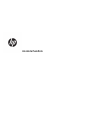 1
1
-
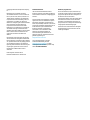 2
2
-
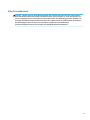 3
3
-
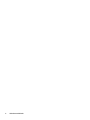 4
4
-
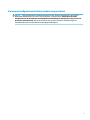 5
5
-
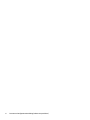 6
6
-
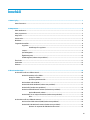 7
7
-
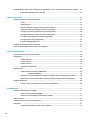 8
8
-
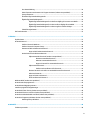 9
9
-
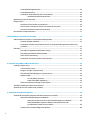 10
10
-
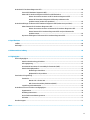 11
11
-
 12
12
-
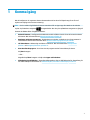 13
13
-
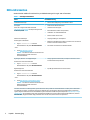 14
14
-
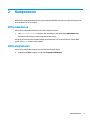 15
15
-
 16
16
-
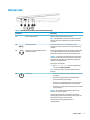 17
17
-
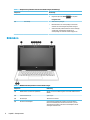 18
18
-
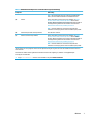 19
19
-
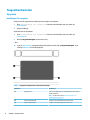 20
20
-
 21
21
-
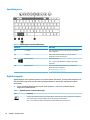 22
22
-
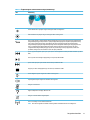 23
23
-
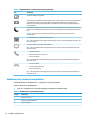 24
24
-
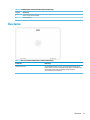 25
25
-
 26
26
-
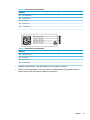 27
27
-
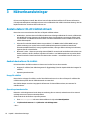 28
28
-
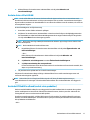 29
29
-
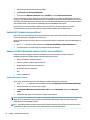 30
30
-
 31
31
-
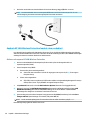 32
32
-
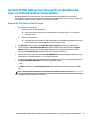 33
33
-
 34
34
-
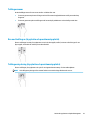 35
35
-
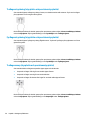 36
36
-
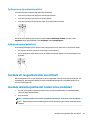 37
37
-
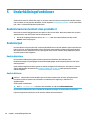 38
38
-
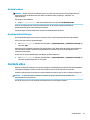 39
39
-
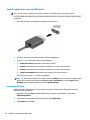 40
40
-
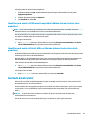 41
41
-
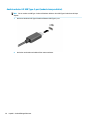 42
42
-
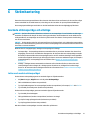 43
43
-
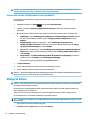 44
44
-
 45
45
-
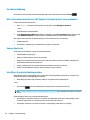 46
46
-
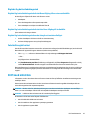 47
47
-
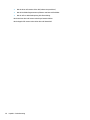 48
48
-
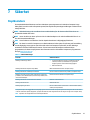 49
49
-
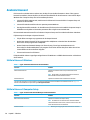 50
50
-
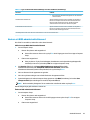 51
51
-
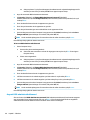 52
52
-
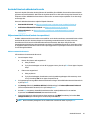 53
53
-
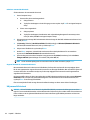 54
54
-
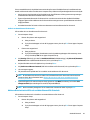 55
55
-
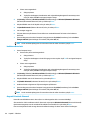 56
56
-
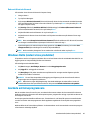 57
57
-
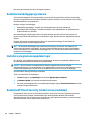 58
58
-
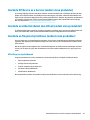 59
59
-
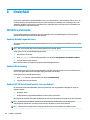 60
60
-
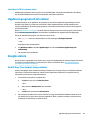 61
61
-
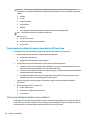 62
62
-
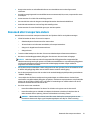 63
63
-
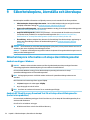 64
64
-
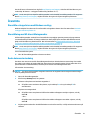 65
65
-
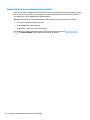 66
66
-
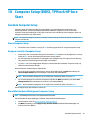 67
67
-
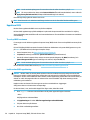 68
68
-
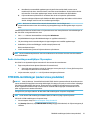 69
69
-
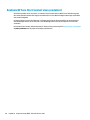 70
70
-
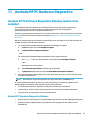 71
71
-
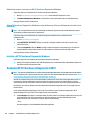 72
72
-
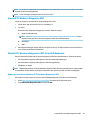 73
73
-
 74
74
-
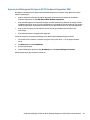 75
75
-
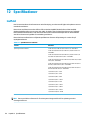 76
76
-
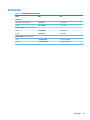 77
77
-
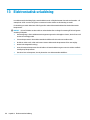 78
78
-
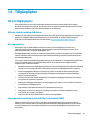 79
79
-
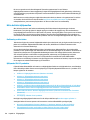 80
80
-
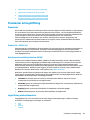 81
81
-
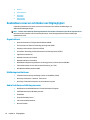 82
82
-
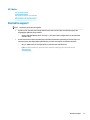 83
83
-
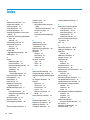 84
84
-
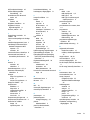 85
85
-
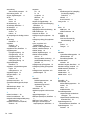 86
86
-
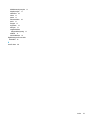 87
87
HP ProBook x360 11 G6 EE Notebook PC Användarmanual
- Typ
- Användarmanual
- Denna manual är också lämplig för
Relaterade papper
-
HP EliteBook x360 1030 G8 Notebook PC Användarmanual
-
HP ProBook 635 Aero G8 Notebook PC Användarmanual
-
HP ZHAN 66 Pro 15 G3 Notebook PC Användarmanual
-
HP ProBook 445 G8 Notebook PC Användarmanual
-
HP ProBook 650 G5 Notebook PC Användarmanual
-
HP Elite x2 G8 Tablet Användarmanual
-
HP ProBook 640 G8 Notebook PC Användarmanual
-
HP Elite Dragonfly G2 Notebook PC Användarmanual
-
HP Elite Dragonfly Max Notebook PC Användarmanual
-
HP EliteBook 840 G6 Healthcare Edition Notebook PC Användarmanual